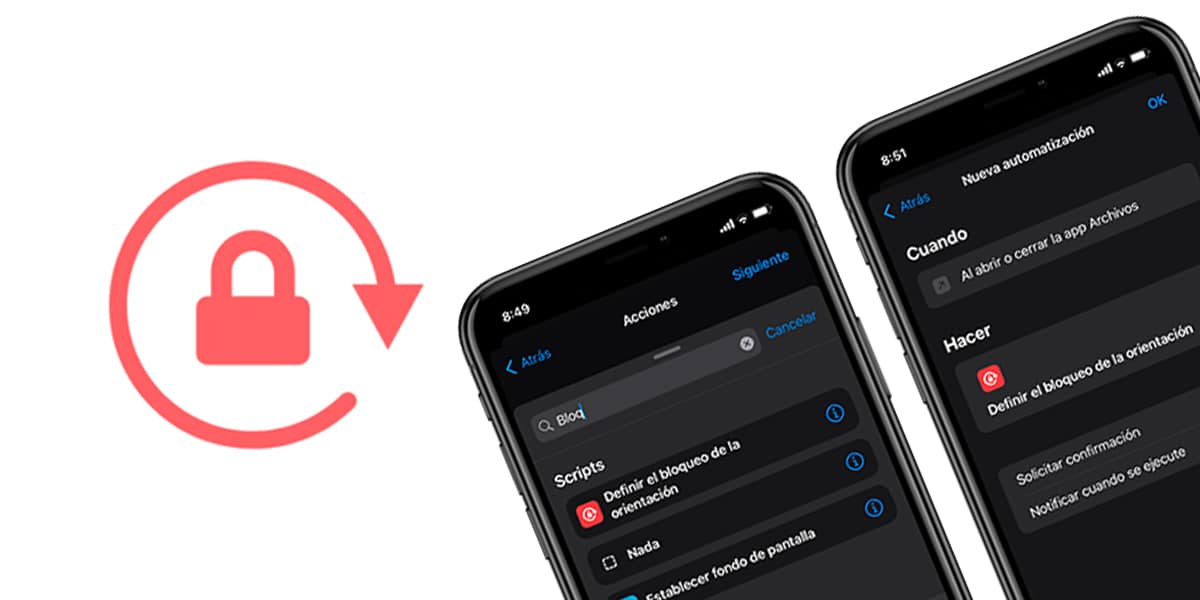
Detalji i nedostaci iOS-a i iPadOS-a otkrivaju se dok se koriste sve njihove izvorne aplikacije i postavke. Jedna od tih ogromnih aplikacija su prečaci, vrlo koristan alat koji vam to omogućuje Izgradite automatizacije i tijekove rada za gotovo sve. Zahvaljujući kompatibilnosti s HomeKit možemo i automatizirati dio naše kuće. Također se koristi za druge vrste automatskih mehanizama. Danas je npr. Učimo vas kako automatski zaključati orijentaciju zaslona vašeg iPhonea ili iPada s nekim aplikacijama i izbjeći da moramo čekati da se ekran okrene kada ulazimo prvi put.
Ne brinite o zaključavanju orijentacije zaslona: učinite to automatski
Zaključavanje zaslona jedna je od najkorisnijih opcija za svakog korisnika. Omogućuje prisiljavanje iPhonea da ostane u jednom od dva položaja (vertikalno ili vodoravno) bez obzira na položaj našeg uređaja. Vrlo je ugodno kada radimo ili pregledavamo aplikaciju u vrlo vodoravnim položajima jer će iPhone ili iPad automatski rotirati zaslon. Aktiviranjem zaključavanja zaslona izbjegavamo ovu neugodnu situaciju. Za zaključati ili otključati skretanje jednostavno moramo povucite kontrolni centar i uključite ili isključite ikonu s bravom i krugom sa strelicom.
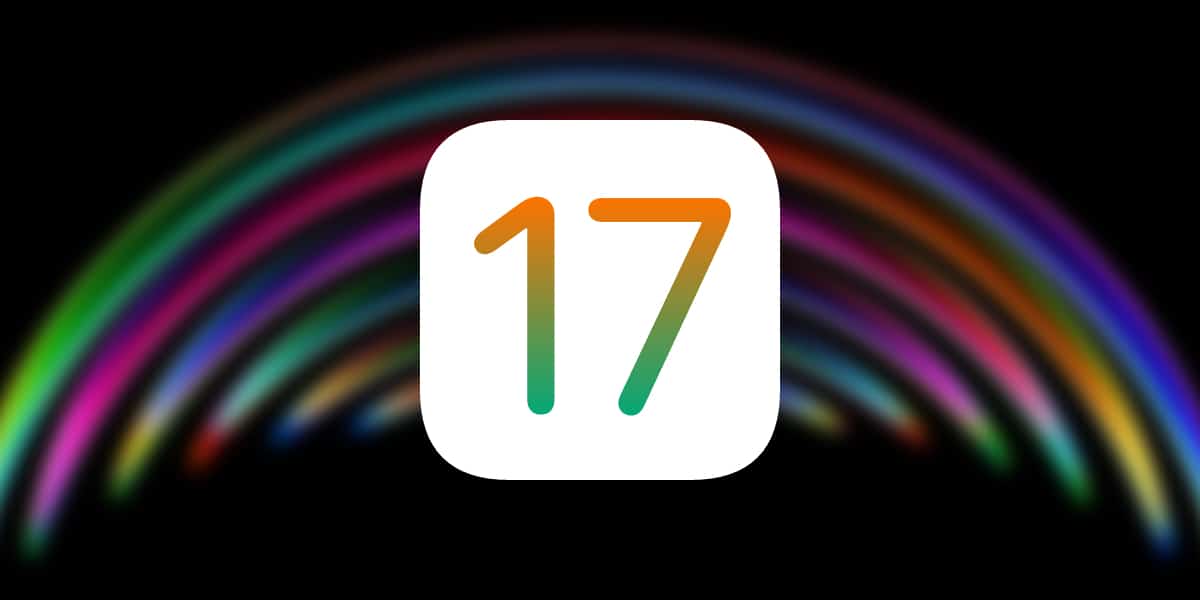
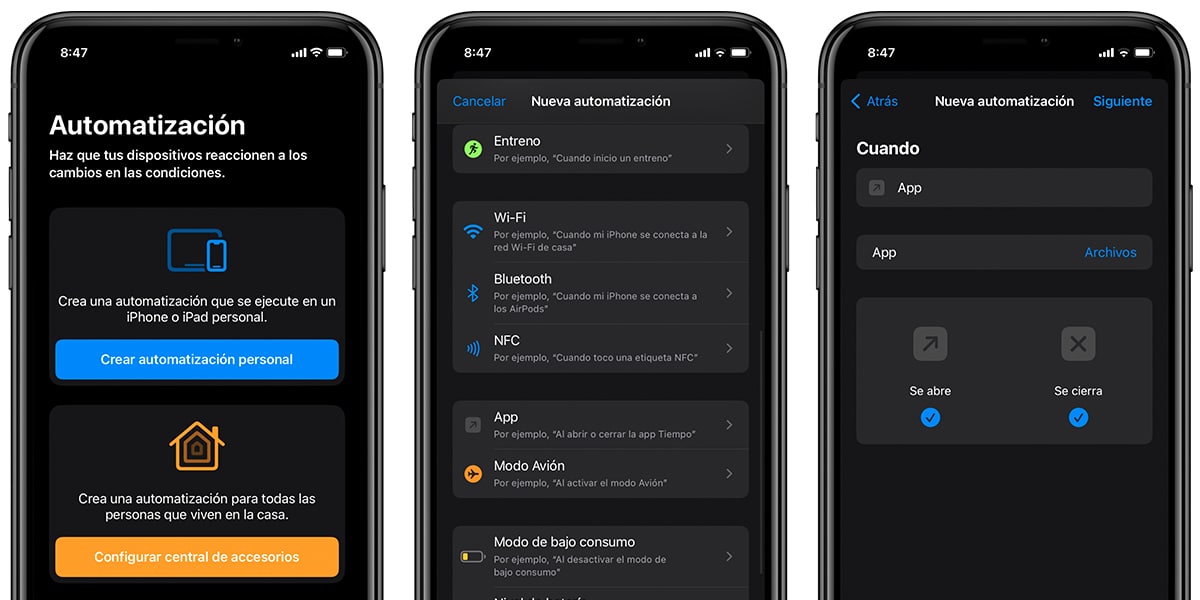
Danas ćemo naučiti Automatski zaključaj rotaciju zaslona za neke aplikacije. Drugim riječima, kad god uđemo u aplikaciju koja se može rotirati na temelju našeg položaja, iPhone aktivira zaključavanje rotacije. Za ovo ćemo provesti sljedeće korake uzimajući u obzir da ćemo napraviti a intenzivno korištenje prečaca:
- Otvorite aplikaciju Prečaci.
- Pri dnu kliknite na sat 'Automatizacija'.
- Kliknite na Create custom automation.
- Prijeđite prstom dok ne pronađete 'Aplikacija' i dodirnite ikonu.
- Provjerite jesu li omogućene opcije 'Otvara' i 'Zatvara'.
- Kliknite na 'Aplikacija' i odaberite dotičnu aplikaciju.
- Kliknite na 'Dalje' u gornjem desnom kutu.
- Zatim ćemo dodati radnju klikom na 'Dodaj radnju'.
- I tražimo: 'Definiraj zaključavanje orijentacije'.
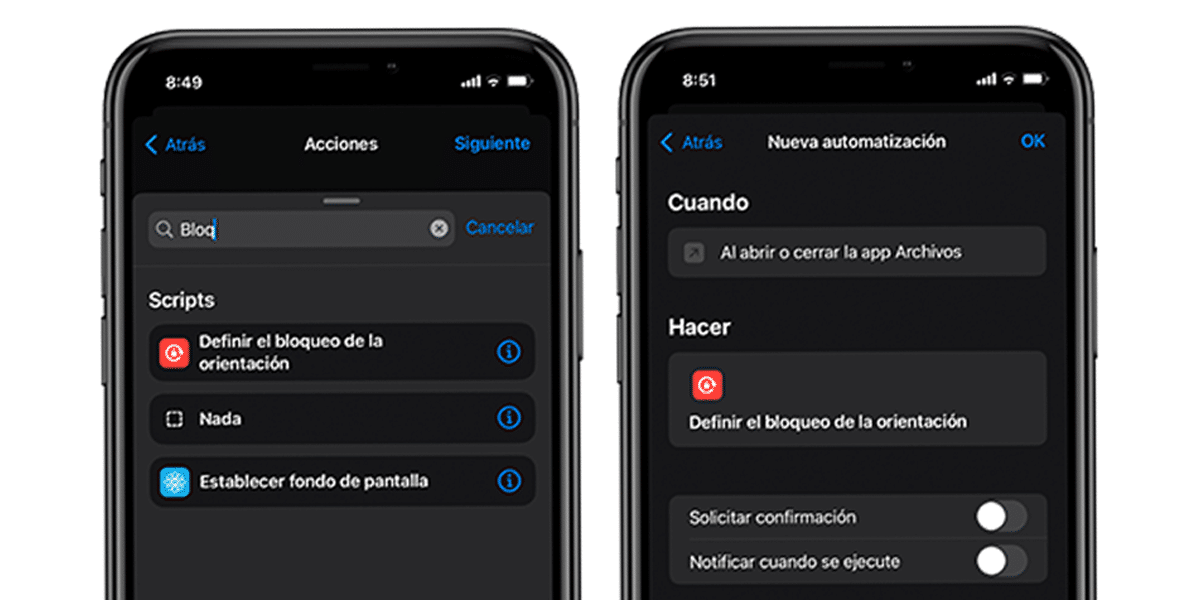
- Nakon što je skripta gotova, Mi ćemo odlučiti želimo li da se automatsko blokiranje aktivira ili deaktivira. Ako želimo da se ekran okrene prilikom ulaska, ostavit ćemo 'Deaktiviraj'. Ako želimo da nije moguće rotirati, ostavit ćemo 'Aktiviraj'. Kliknite na 'Dalje.
- Pokazat će nam sažetak automatizacije, a mi ćemo deaktivirati 'Zatraži potvrdu' i kliknuti U redu.
Gotovo!
